自升级到win10之后,时不时的就闹腾下,登录之后一会儿就黑屏了,应用都能用,程序也能打开,就任务栏和桌面黑屏,什么都看不到,我亲自使用找到了一些解决方法,快来看看吧。
1、出现黑屏情况要区分,初次安装系统,或更新系统之后,会不能立马进入系统,属正常现象,等一段时间就好了。这里主要说的登录屏幕黑屏之后,其他应用程序都能使用的情况。
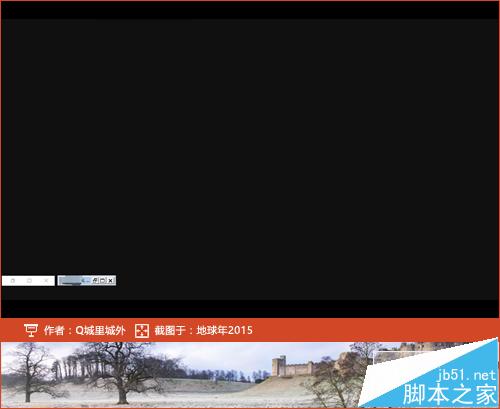
2、只有符合上述情况,可按Ctrl+Shift+Esc,正确调出任务管理器。如果调出任务管理器发现底部有显示“详细信息”的,直接点击一下,就是我们要的界面了。
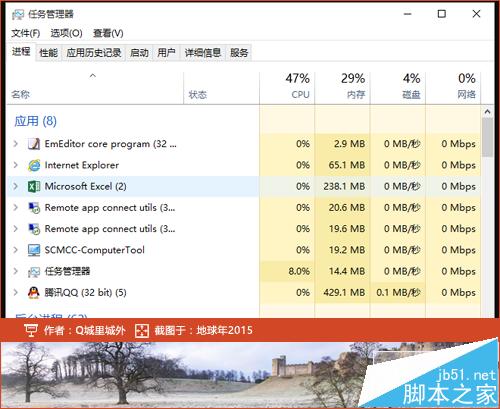
3、然后找到一个叫:“Windows 登录应用程序”的名称,这个隐藏的比较深,要仔细找一下,通常会在离底端不远的地方。
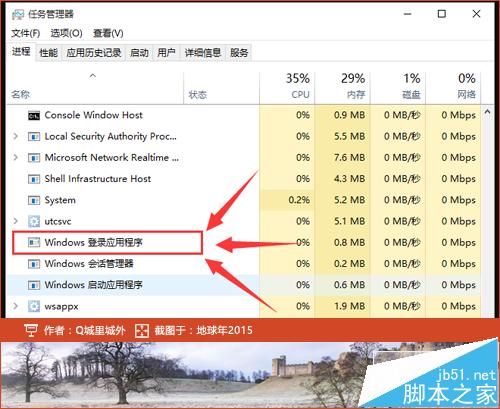
4、上面的名称如果找不到,还可以在选项卡的“详细信息”找到“Winlogon.exe”。在查找的时候,可通过按键盘“W”键,来切换查找。
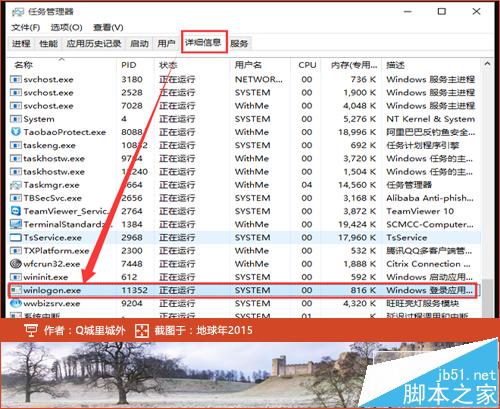
5、当我们找到上面任意一个名称之后,通过点击鼠标右键,在弹出菜单中,直接点击“结束任务”,不要犹豫。
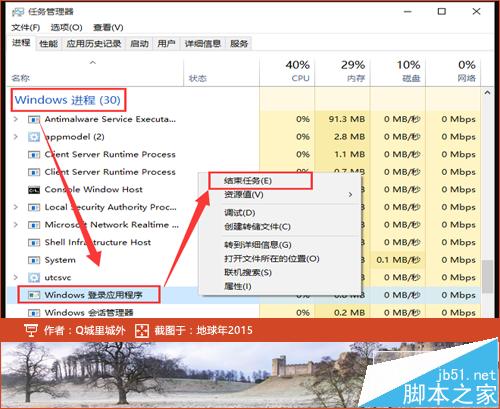
6、最后一步,勾选上“放弃未保存的数据并关闭”,然后点击旁边的“关闭”即可。注意:如果有重要数据(excel表格)要保存,此时可通过Alt+Tab来切换应用窗口并保存即可。
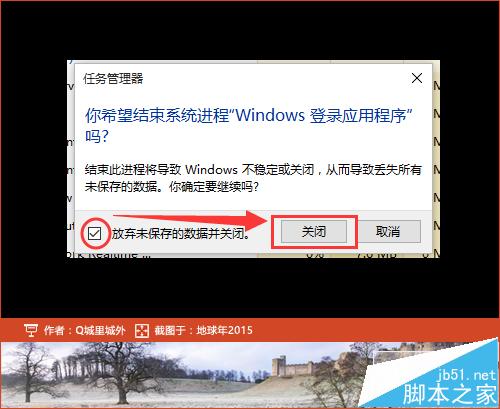
7、完成。
相关推荐:
升级Win10后开机慢黑屏时间长怎么办?
win10黑屏就断网该怎么办?win10设置待机不断网的详细教程
 咨 询 客 服
咨 询 客 服